Erkunden Sie Skype for Business
Wenn Sie Skype bereits verwenden, um mit Freunden und Familie in Ihrem Leben außerhalb der Arbeit in Kontakt zu bleiben, werden Sie die Leistungsfähigkeit und Einfachheit von Skype for Business zu schätzen wissen, wo es einfach ist, Kollegen zu finden und sich mit ihnen zu verbinden. Und Sie können die Geräte, die Sie bereits haben, verwenden, um Unternehmen über eine sichere, IT-verwaltete Plattform der Enterprise-Klasse zu erreichen.
Neues Aussehen und Gefühl
Wenn Sie die kommerzielle Version von Skype regelmäßig verwenden, wird Ihnen Skype for Business sehr vertraut vorkommen: Die Kontaktliste, Anwesenheitsanzeigen, Schaltflächen und Symbole und sogar die App-Sounds sollten Ihnen das Gefühl geben, zu Hause zu sein. Erfahren Sie mehr .
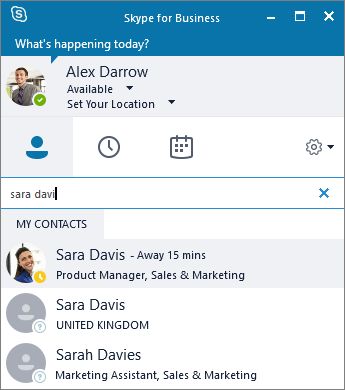
Natürlich sind alle wesentlichen Lync-Funktionen weiterhin vorhanden – wie die Schaltflächen für Schnellaktionen, mit denen Sie mit nur einem Klick oder Tippen eine IM senden oder einen Kontakt anrufen (und mehr) können.

Im Skype-Besprechungsfenster erleichtert die vereinfachte Anordnung der Steuerelemente und Menüs das Auffinden des benötigten Befehls. Im Konversationsfenster ist der Chattext so formatiert, dass Sie leicht sehen können, wer spricht, und Konversationen mit Registerkarten ermöglichen es Ihnen, mehrere Diskussionen gleichzeitig zu verfolgen.
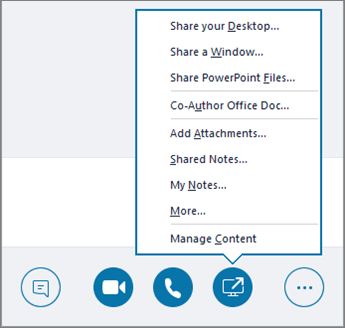
Wenn Ihnen schon einmal jemand während eines IM-Gesprächs eine Datei gesendet hat, dann ist die Dateiübertragungsvorschau eine weitere Funktion des neuen Erscheinungsbilds von Skype for Business, die Sie zu schätzen wissen werden. Wenn Ihnen jemand eine Datei sendet, wählen Sie Herunterladen im IM-Fenster aus, um das Symbol der Datei zu aktualisieren, oder klicken Sie mit der rechten Maustaste oder tippen und halten Sie sie gedrückt, um sie weiterzuleiten, in der Vorschau anzuzeigen oder zu löschen.
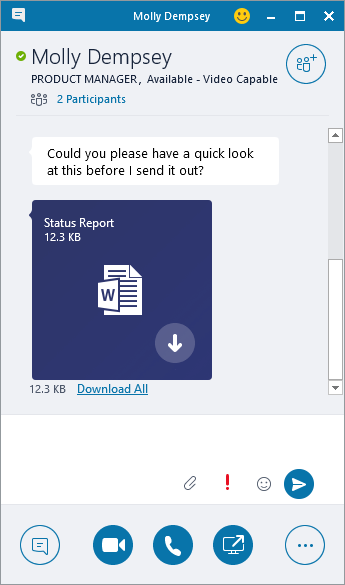
Rufen Sie über Skype for Business mit Ihrem Tischtelefon für Audio an
Wichtig: Dieses Feature ist nur verfügbar, wenn Ihre Organisation über Skype for Business Server 2015 verfügt.
Wenn Sie ein Telefonsystem in Microsoft 365-Tischtelefon haben und Ihre IT-Abteilung es für die Arbeit mit Skype for Business konfiguriert hat, können Sie nach Personen in Ihrer Organisation suchen und sie über die Skype for Business-Benutzeroberfläche anrufen, während Audio für die Der Anruf wird über Ihr Standard-Tischtelefon des Telefonsystems geleitet. Sie können auch Anrufe über den Skype for Business-Client mit jedem Telefon in Ihrer Nähe tätigen (z. B. mit Ihrem Handy, zu Hause oder im Hotel). Die Person, die Sie anrufen, sieht Ihre Telefonnummer, als würden Sie von der Hauptnummer Ihres Unternehmens aus anrufen. Wenn Sie einen Skype for Business-Anruf tätigen, dessen Audio über Ihr Tischtelefon geleitet wird, erhalten Sie hervorragende Audioqualität sowie:
IM – damit Sie beispielsweise eine URL, die Sie teilen möchten, schnell kopieren/einfügen können
Desktop- und App-Sharing – damit Sie Probleme einfach zeigen und erklären, Probleme lösen oder Dinge mit Bildern erklären können
Anhänge – Senden Sie Dateien an die andere Person, ohne Skype for Business zu verlassen
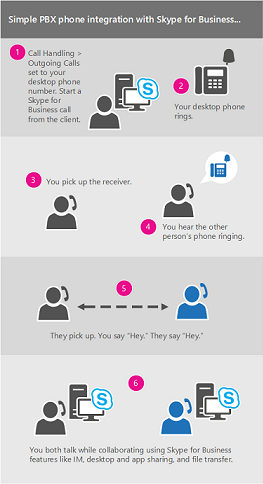
Serveradministratoren aktivieren und konfigurieren diese Funktion für das Unternehmen. Endbenutzer haben eingeschränkte Konfigurationsmöglichkeiten, darunter das Aktivieren oder Deaktivieren der Funktion für ihr individuelles Konto (sobald sie auf Unternehmensebene aktiviert ist) und das Festlegen der Telefonnummer, die Skype for Business anrufen soll. Wenn die Nummer vom Administrator festgelegt und gesperrt wurde, sind die Optionen für ausgehende Anrufe nicht verfügbar.
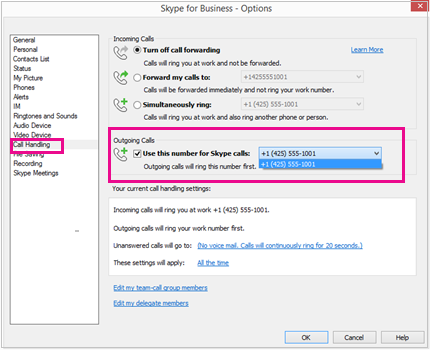
Weitere Informationen finden Sie unter Einen Skype for Business-Anruf tätigen, aber Ihr Telefonsystem in Microsoft 365-Tischtelefon für Audio verwenden
Integration mit dem Skype-Verzeichnis
Wichtig: Diese Funktion erfordert:
Skype for Business Server 2015 oder Skype for Business Online

Die Skype for Business-Benutzeroberfläche (in Lync nicht unterstützt)
Die neueste Version von Skype

Skype for Business-Benutzer können direkt von der Skype for Business-Benutzeroberfläche aus eine Verbindung über das Internet mit Hunderten von Millionen von Skype-Benutzern herstellen. Der erste Schritt ist die Suche nach Ihrem Kontakt.
Geben Sie im Suchfeld in der Ansicht „Kontakte" des Hauptfensters von Skype for Business einen Namen, eine IM-Adresse oder eine Festnetznummer ein (sofern diese in Ihrer Organisation vorhanden sind). Während der Eingabe werden die Suchergebnisse unterhalb des Suchfelds angezeigt und die Registerkarten ändern sich von Gruppen, Status, Beziehungen und Neu:
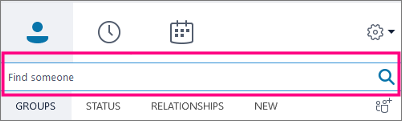
zu Meine Kontakte und Skype-Verzeichnis:
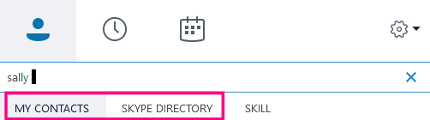
Wenn sich die gesuchte Person in Ihrer Organisation befindet, lassen Sie die Registerkarte Meine Kontakte ausgewählt (das ist die Standardeinstellung). Wenn Meine Kontakte ausgewählt ist, sucht Skype for Business im Adressbuch Ihrer Organisation.
Wenn die gesuchte Person nicht in Ihrer Organisation ist, Sie aber wissen, dass sie ein Skype-Konto hat, klicken Sie auf die Registerkarte Skype-Verzeichnis, um unter den Millionen von Skype-Benutzern nach ihr zu suchen. Die Kenntnis der Skype-ID und des Standorts hilft, die Suche schnell einzugrenzen. Sie können auch anhand ihrer E-Mail-Adresse oder ihres Microsoft-Kontos (z. B. JohnDoe@outlook.com) suchen.
Hinweis: Ihr Administrator aktiviert oder deaktiviert die Skype-Verzeichnissuchfunktion gemäß den Suchrichtlinien Ihrer Organisation. Wenn Sie keine Skype-Verzeichnisregisterkarte wie die im Screenshot oben gezeigte sehen, können Sie nicht nach Skype-Benutzern suchen.
Wenn Sie im Skype-Verzeichnis nach Kontakten suchen, können Sie sie zu Ihrer Kontaktliste hinzufügen, eine Instant Messaging-Konversation führen, ihre Anwesenheitsinformationen anzeigen und einen Audio- oder Videoanruf mit ihnen führen. Beachten Sie, dass das Skype-Verzeichnis nur Kontaktinformationen für Skype-Benutzer enthält, nicht für Skype for Business-Benutzer. Ein Skype-Benutzer, der seiner Kontaktliste einen Skype for Business-Benutzer hinzufügen möchte, muss die vollständige E-Mail-Adresse des Skype for Business-Benutzers verwenden, z. B. Joe@contoso.com.
Monitor anrufen
Call Monitor ist eine beliebte Skype-Funktion, die jetzt in Skype for Business verfügbar ist. Mit Call Monitor können Sie zwischen einem vollständigen Skype for Business-Fenster für die Zeiten, in denen Sie aktiv am Anruf teilnehmen, und einer kompakten Version, mit der Sie den Anruffortschritt weiterhin überwachen und den Anruf stummschalten oder beenden können, hin und her wechseln – während Sie sich auf andere Aufgaben konzentrieren.
Das kompakte Gesprächsüberwachungsfenster wird während eines Audio- oder Videoanrufs immer dann angezeigt, wenn das Hauptgesprächsfenster minimiert ist. Um wieder das vollständige Konversationsfenster anzuzeigen, doppelklicken oder doppeltippen Sie einfach auf den Anrufmonitor.
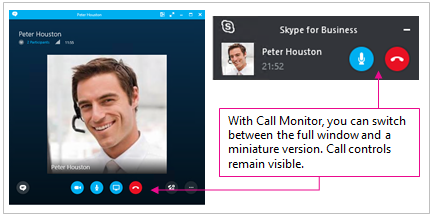
Bewerten Sie meinen Anruf
Mit der Funktion Rate My Call können Skype for Business Server 2015-Administratoren Anrufdaten sammeln, auf Standardberichte zugreifen und Rohdaten zur weiteren Analyse exportieren. Benutzer werden aufgefordert, an einer Umfrage teilzunehmen, nachdem sie einen Anruf abgeschlossen haben.
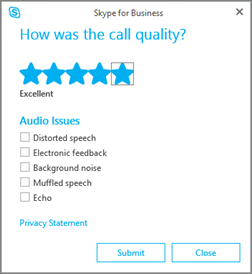
Rate My Call-Berichte sind derzeit nicht für Skype for Business Online-Mandantenadministratoren verfügbar.
Schneller Zugriff auf die Anrufsteuerung
Der Zugriff auf das Tastenfeld und die Anrufsteuerung wurde erheblich verbessert. Bei Anrufplänen in Microsoft 365-Anrufen bleiben die Wähltastatur und die Anrufsteuerelemente während des gesamten Anrufs sichtbar. Bei anderen Anrufen sind das Tastenfeld und die Anrufsteuerung mit einem Klick zugänglich.
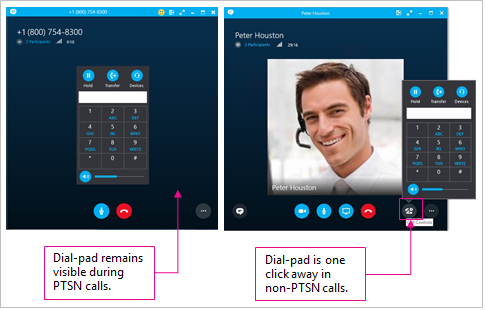
Emoticons
Skype for Business enthält jetzt dieselben Emoticons wie die Consumer-Version von Skype. Sie können Emoticons in Skype for Business deaktivieren, indem Sie zu Optionen > IM gehen. Es ist keine Servereinstellung verfügbar.
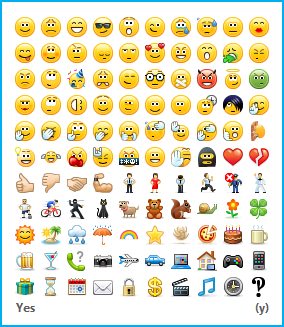
Skype for Business ist jetzt auf dem Mac verfügbar
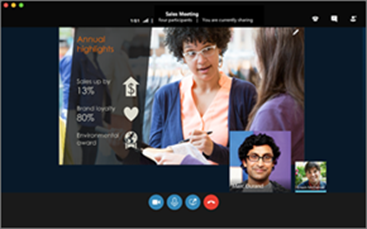
Skype for Business auf dem Mac gibt
Ihnen eine frische neue Oberfläche,
vereinfachte Steuerung und
einige tolle Neuzugänge.
Neues Aussehen und Gefühl
Wenn Sie die kommerzielle Version von Skype regelmäßig verwenden, wird Ihnen Skype for Business für Mac sehr vertraut vorkommen: Ihr Foto, die Anwesenheitsanzeige und die benutzerfreundlichen Schaltflächen und Symbole sorgen dafür, dass Sie sich wie zu Hause fühlen.

Verbesserte Besprechungserlebnisse
Einfache Ein-Klick-Beitrittsfunktion, Vollbildvideo und eine Auswahl an Ansichten machen das Erlebnis für Meetings reibungsloser und einfacher als je zuvor.
Mit nur einem Klick beitreten Sehen Sie sich Ihren Terminplan für heute und morgen an, sehen Sie sich Besprechungsdetails an und treten Sie direkt über die Registerkarte „Meetings" bei.
Meeting-Aktionen Einfaches Stummschalten, Hinzufügen von Teilnehmern, IM mit Kollegen und Freigeben und Anzeigen des Desktops.
Kontakte Das Suchen und Hinzufügen von Kontakten war noch nie so einfach. Rufen Sie an, chatten Sie und teilen Sie Ihren Desktop im Handumdrehen.
Gruppen Kontaktgruppen und Verteilerlisten hinzufügen oder entfernen. Wenn Sie eine Nachricht an eine Kontaktgruppe oder DL senden, erhält jeder in dieser Gruppe die Nachricht. (Gilt für Benutzer von Skype for Business Online und für Skype for Business Server 2015 mit Dezember 2016 oder späteren Updates .)
Chats Verwenden Sie Instant Messaging (IM), um sich in Echtzeit und sofort mit Ihren Kontakten zu verbinden.
Chat-Verlauf Finden Sie eine vorherige Konversation und nehmen Sie jederzeit wieder an einer Konversation teil.
Anwesenheit Lassen Sie Personen wissen, dass Sie verfügbar sind, und sehen Sie auch, ob Personen offline oder online sind und ob sie beschäftigt, in einer Besprechung oder verfügbar sind.
Persönliche Notizen Fügen Sie Ihrem Anwesenheitsstatus eine Nachricht hinzu, um anderen mehr Informationen darüber zu geben, was Sie vorhaben.
Video Vollbild- und High-Definition-Video für ein besseres Meeting-Erlebnis.
Gruppen-Videoanrufe Sehen Sie bis zu vier Meeting-Teilnehmer gleichzeitig im Meeting-Fenster, mit besserer Videoqualität, intelligenten Übergängen von Moderatoren und Teilnehmern und der Möglichkeit, Inhalte zu teilen
Anrufe Verwalten Sie alle Aspekte des Anrufens mit Voicemail, entgangenen Anrufen, Anrufprotokollen, Anrufweiterleitung und gleichzeitigem Klingeln.
Barrierefreiheit Verbesserte Tastaturnavigation, Screenreader-Kompatibilität und visuelle Verbesserungen tragen dazu bei, Skype for Business auf dem Mac für alle benutzerfreundlicher zu machen.
Weitere gute Dinge werden folgen
In den kommenden Monaten werden neue Funktionen verfügbar sein, darunter Offline-Messaging, videobasierte Bildschirmfreigabe, Anwendungsfreigabe und Meeting-Aufzeichnung. Weitere Informationen finden Sie unter Neuigkeiten in Skype for Business und bekannte Probleme .
No comments:
Post a Comment